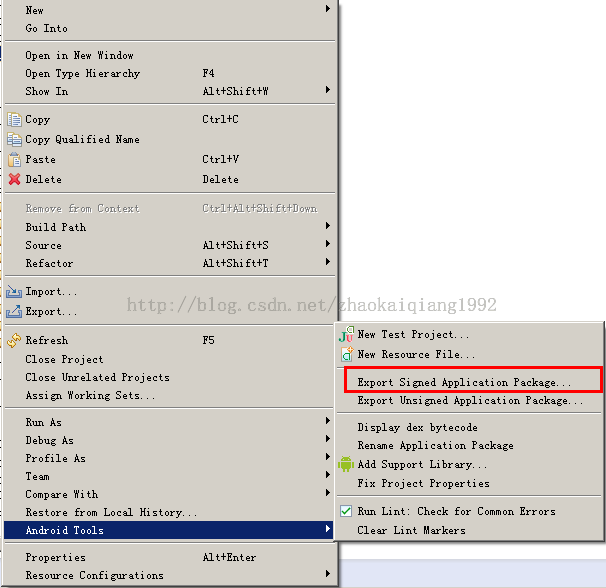使用Ant批量打包Android应用完全指南
博客地址:http://blog.csdn.net/zhaokaiqiang1992
转载请说明!
折腾了一下午,百度了一下午,终于实现了使用Ant对Android应用的批量打包,也算是了却了我的一桩心事。虽然网上的这部分教程也有,但是感觉写的不是详细。更为重要的是,各种方法之间的差异比较大,对于新手来说,各种方法之间的选择是极为痛苦的,一个方法一个方法的去实验,是很浪费时间的。因此,我想给大家提供一套完整的,详细的Ant打包Android应用的教程,方便大家的学习和以后的参考。
废话不多说,开始讲解。
Ant是什么:Ant是一种基于Java的build工具。理论上来说,它有些类似于(Unix)C中的make ,但没有make的缺陷。目前的最新版本为:Ant 1.9.4。
为什么要使用Ant批量打包Android应用:我们在发布App的时候,可能需要发送到十几,甚至几十个不同的分发渠道,比如360手机市场,应用包,木蚂蚁市场等等,我们可能需要对各个渠道的下载量等数据进行分析,比如使用百度移动统计等等。为了实现统计功能,我们需要在配置文件中添加一个数据元,来标识我们的应用要发布到哪一个渠道上,因此,若使用传统的方法,我们每发布一个渠道的版本,就需要修改清单文件中的数据元,然后再使用keystore进行签名和打包。若只有一两个分发渠道,工作量还是可以接受的,但是若我们的分发渠道打到几十个的时候,我们如果再手动的进行修改然后签名打包发布,那工作量就很可观了。因此,为解决这种需求,我们采用Ant来实现对Android应用的自动打包。
应用背景陈述之后,我们就正式开始了。
1.配置java环境变量
虽然现在的JDK版本版本不需要再手动的配置环境变量也能正常运行,但是,为了防止出现未知的错误,还是配置一下吧,具体怎么配置,百度下吧。
2.配置Android的SDK环境变量
除了需要Java的环境变量,我们还需要配置Android的sdk的位置,名字是ANDROID_HOME,值就是你的android的sdk的位置,比如我的,就如下所示
3.配置Ant环境
在本教程中,我们使用自己配置的Ant,因为我是使用的Android Developer Tools,没有Ant插件,因此,我们统一使用自己配置的Ant。
我使用的是apache-ant-1.7.1版本,解压,然后解压到一个文件夹,比如,我的就在E:\apache-ant-1.7.1
解压好文件之后,我们需要配置环境变量
然后,在Path中添加 ;%ANT_HOME%/bin;%ANT_HOME%/lib;
配置完成之后,打开Dos窗口,输入命令ant,若如下所示,则配置成功
4.创建实例工程,并创建build.xml配置文件
配置好环境变量之后,我们就可以开始测试了。首先,我们建立一个测试工程,名字叫Project,目录结构如下,我只是创建了一个简单的工程,什么都没动哦
创建好工程之后,我们需要使用android自带的命令创建我们的build.xml文件
打开dos命令窗口,使用cd /d path 的命令,到达我们工程的根目录,然后使用 android update project --path . 命令,在当前目录下面创建我们的build.xml文件,我的运行过程如下,大家按照自己的实际情况修改下目录即可,注意不要忘掉后面的 .
创建好之后,我们refresh一下工程,然后,现在的目录结构如下所示
这样之后,我们的build.xml文件就创建完成了
5.创建并修改配置文件
创建完build.xml文件之后,我们首先在AndroidManifest.xml文件中,添加一个数据元,代码如下
后面的name属性根据不同的平台各有差异,我们要做的,就是替代前面的value,并实现打包
修改好之后,我们复制清单文件,然后改名为AndroidManifest.xml.temp,之后修改AndroidManifest.xml.temp文件内容,将数据源换成我们的替换符,如下所示
<meta-data android:value="@market@" android:name="UMENG_CHANNEL"/> 在之后的代码中,我们会将@market@替换成我们的渠道名称
创建好之后,我们在创建一个名为 ant.properties 的文件,暂时不需要加什么东西。
在这一步结束之后,你的文件结构应该是这样的。
6.创建keystore密钥,并修改相关属性配置文件
如果要发布我们的应用,我们肯定需要一个签名的密钥,首先使用Android Tools创建一个keystore,具体怎么创建我就不详说了,百度吧
创建好之后,保存在一个位置,比如,我的在D盘根目录下面。
这一些都完成之后,我们需要对配置对配置文件进行修改。
首先,打开我们的build.xml文件,将project属性修改为我们要打包的项目的名字,比如,我们这里就是Project
修改后,保存。然后打开ant.properties文件,填入以下内容
分别代表keystore保存路径,密码,别名,别名密码,修改后保存
- key.store=D:\\android.keystore
- key.store.password=123456
- key.alias=android.keystore
- key.alias.password=123456
7.配置自动打包程序
到此为止,我们已经完成了Android端的配置信息,下面,我们就要完成Ant自动打包程序的编写了
首先,Ant自动打包程序程序结构如下所示
我们创建一个纯Java工程,然后创建lib文件夹,并加入两个外部导入包。这两个外部导入包,可以在我们ant的解压目录的lib找到,比如我的就在E:\apache-ant-1.7.1\lib
market.txt是一个纯txt文本,里面写入的是我们要进行替换的字符串,比如,我的里面写的就是
一会,程序将对这里面的字符串进行一行一行的遍历,替换到对应的位置之后,打包完成对应的apk安装包。
8.完成Ant自动打包程序
准备好这一切之后,我们就可以开始Ant打包程序的编写了,我把代码写在下面,需要进行修改的地方,我都进行了注释说明
- package com.cn.ant;
- import java.io.BufferedReader;
- import java.io.BufferedWriter;
- import java.io.File;
- import java.io.FileReader;
- import java.io.FileWriter;
- import java.io.IOException;
- import java.text.SimpleDateFormat;
- import java.util.Calendar;
- import org.apache.tools.ant.DefaultLogger;
- import org.apache.tools.ant.Project;
- import org.apache.tools.ant.ProjectHelper;
- /**
- *
- * @ClassName: AntTest
- * @Description: Ant自动打包程序
- * @author: ZhaoKaiQiang
- * @time: 2014-7-24下午5:47:04
- * @version: V1.0
- */
- public class AntTest {
- private Project project;
- private final static String projectBasePath = "G:\\workspace\\Project";// 要打包的项目根目录
- private final static String copyApkPath = "G:\\";// 保存打包之后的apk的根目录
- private final static String signApk = "Project-release.apk";// 这里的文件名必须是准确的项目名!就是Project工程的bin目录下面的apk安装包的名字
- private final static String reNameApk = "Project_";// 重命名之后的项目名称前缀(地图项目不用改)
- private final static String placeHolder = "@market@";// 需要修改manifest文件的地方(占位符)
- @SuppressWarnings("resource")
- public static void main(String args[]) {
- long startTime = 0L;
- long endTime = 0L;
- long totalTime = 0L;
- Calendar date = Calendar.getInstance();
- SimpleDateFormat sdf = new SimpleDateFormat("yyyy-MM-dd:HH:mm:ss");
- try {
- System.out.println("---------ant批量自动化打包开始----------");
- startTime = System.currentTimeMillis();
- date.setTimeInMillis(startTime);
- System.out.println("开始时间为:" + sdf.format(date.getTime()));
- BufferedReader br = new BufferedReader(new FileReader("market.txt"));
- String flag = null;
- while ((flag = br.readLine()) != null) {
- // 先修改manifest文件:读取临时文件中的@market@修改为市场标识,然后写入manifest.xml中
- String tempFilePath = projectBasePath + File.separator
- + "AndroidManifest.xml.temp";
- String filePath = projectBasePath + File.separator
- + "AndroidManifest.xml";
- write(filePath, read(tempFilePath, flag.trim()));
- // 执行打包命令
- AntTest mytest = new AntTest();
- mytest.init(projectBasePath + File.separator + "build.xml",
- projectBasePath);
- mytest.runTarget("clean");
- mytest.runTarget("release");
- // 打完包后执行重命名加拷贝操作
- File file = new File(projectBasePath + File.separator + "bin"
- + File.separator + signApk);// bin目录下签名的apk文件
- File renameFile = new File(copyApkPath + File.separator
- + reNameApk + flag + ".apk");
- // 将打包好的apk重命名后移动到copyApkPath位置
- boolean renametag = file.renameTo(renameFile);
- System.out.println("rename------>" + renametag);
- System.out.println("file ------>" + file.getAbsolutePath());
- System.out.println("rename------>"
- + renameFile.getAbsolutePath());
- }
- System.out.println("---------ant批量自动化打包结束----------");
- endTime = System.currentTimeMillis();
- date.setTimeInMillis(endTime);
- System.out.println("结束时间为:" + sdf.format(date.getTime()));
- totalTime = endTime - startTime;
- System.out.println("耗费时间为:" + getBeapartDate(totalTime));
- } catch (Exception e) {
- e.printStackTrace();
- System.out.println("---------ant批量自动化打包中发生异常----------");
- endTime = System.currentTimeMillis();
- date.setTimeInMillis(endTime);
- System.out.println("发生异常时间为:" + sdf.format(date.getTime()));
- totalTime = endTime - startTime;
- System.out.println("耗费时间为:" + getBeapartDate(totalTime));
- }
- }
- public void init(String _buildFile, String _baseDir) throws Exception {
- project = new Project();
- project.init();
- DefaultLogger consoleLogger = new DefaultLogger();
- consoleLogger.setErrorPrintStream(System.err);
- consoleLogger.setOutputPrintStream(System.out);
- consoleLogger.setMessageOutputLevel(Project.MSG_INFO);
- project.addBuildListener(consoleLogger);
- if (_baseDir == null)
- _baseDir = new String(".");
- project.setBasedir(_baseDir);
- if (_buildFile == null)
- _buildFile = new String(projectBasePath + File.separator
- + "build.xml");
- ProjectHelper.configureProject(project, new File(_buildFile));
- }
- public void runTarget(String _target) throws Exception {
- if (project == null)
- throw new Exception(
- "No target can be launched because the project has not been initialized. Please call the 'init' method first !");
- if (_target == null)
- _target = project.getDefaultTarget();
- project.executeTarget(_target);
- }
- /**
- * 根据所秒数,计算相差的时间并以**时**分**秒返回
- *
- * @param d1
- * @param d2
- * @return
- */
- public static String getBeapartDate(long m) {
- m = m / 1000;
- String beapartdate = "";
- int nDay = (int) m / (24 * 60 * 60);
- int nHour = (int) (m - nDay * 24 * 60 * 60) / (60 * 60);
- int nMinute = (int) (m - nDay * 24 * 60 * 60 - nHour * 60 * 60) / 60;
- int nSecond = (int) m - nDay * 24 * 60 * 60 - nHour * 60 * 60 - nMinute
- * 60;
- beapartdate = nDay + "天" + nHour + "小时" + nMinute + "分" + nSecond + "秒";
- return beapartdate;
- }
- public static String read(String filePath, String replaceStr) {
- BufferedReader br = null;
- String line = null;
- StringBuffer buf = new StringBuffer();
- try {
- // 根据文件路径创建缓冲输入流
- br = new BufferedReader(new FileReader(filePath));
- // 循环读取文件的每一行, 对需要修改的行进行修改, 放入缓冲对象中
- while ((line = br.readLine()) != null) {
- // 此处根据实际需要修改某些行的内容
- if (line.contains(placeHolder)) {
- line = line.replace(placeHolder, replaceStr);
- buf.append(line);
- } else {
- buf.append(line);
- }
- buf.append(System.getProperty("line.separator"));
- }
- } catch (Exception e) {
- e.printStackTrace();
- } finally {
- if (br != null) {
- try {
- br.close();
- } catch (IOException e) {
- br = null;
- }
- }
- }
- return buf.toString();
- }
- /**
- * 将内容回写到文件中
- *
- * @param filePath
- * @param content
- */
- public static void write(String filePath, String content) {
- BufferedWriter bw = null;
- try {
- // 根据文件路径创建缓冲输出流
- bw = new BufferedWriter(new FileWriter(filePath));
- // 将内容写入文件中
- bw.write(content);
- } catch (Exception e) {
- e.printStackTrace();
- } finally {
- // 关闭流
- if (bw != null) {
- try {
- bw.close();
- } catch (IOException e) {
- bw = null;
- }
- }
- }
- }
- }
这里大家需要修改的位置就是
可能会出错的地方就是signApk这个值,一般来说,我们的工程名是Project的时候,包的名字也应该是Project.apk。但是使用Ant进行打包的时候,后面会添加一个-release后缀,因此,我们还需要把这里写成Project-release.apk
如果我们的这个属性设置错误,我们就不能在我们设置的目标位置获取到我们的apk文件。
9.在这之后,我们就可以运行我们的AntTest程序,进行打包了,如果运行结果和我下面的结果差不多,那么恭喜你,打包成功!
然后,我们来到我们的目标文件夹,我们可以看到,打包好的apk文件,已经静静的躺在这里了
10.验证是否替换成功
得到我们的安装包之后,为了验证是否在清单文件中实现了替换,我们可以反编译一下我们的工程,我是用的GUI界面的反编译工具ApkTool_GUI_1.3.5
使用非常简单
下面,我们打开清单文件,看看对应的数据元是否改变了
确实变成了我们配置的字符串。
若运行时出现
Perhaps JAVA_HOME does not point to the JDK 错误
设置 Eclipse菜单 – Window – Preferences – Java – Installed JREs – 选中栏目表格中的jre项 – Edit – Add External JARs – 选择jdk目录/lib/tools.jar - 确认其加入JRE system libraries– Finish – OK
至此为止,使用Ant对android进行批量打包的教程到此结束,写了两个小时,好累啊。
文章中的示例代码和工具下载地址:
http://download.csdn.net/detail/bz419927089/7674043